예전에는 통화 자동녹음을 사용하시는 분들이 많지 않았지만 요즘에는 뉴스 등에서 통화 녹음을 증거자료로 활용하는 내용이 자주 등장해서인지 많은 분들이 휴대폰 자동녹음 기능을 켜두고 사용하시는 것 같습니다. 그래서 이번 포스팅에서는 어떻게 휴대폰 통화 자동녹음을 해야하는지 그리고 녹음된 파일을 어떻게 듣는지 등 관련 내용에 대해 알아보겠습니다.
목차
1. 휴대폰 통화 녹음은 불법인가요?
2. 갤럭시 휴대폰 통화 녹음 설정
- 통화 자동녹음 설정 방법(안드로이드 삼성 핸드폰)
- 통화 중 녹음 방법
3. 통화 녹음 듣기
- 설정했던 곳으로 가서 듣기
- 음악 어플로 듣기
1. 휴대폰 통화 녹음은 불법인가요?
‘통화 녹음이 굳이 필요한가?’라고 생각하시는 분들도 계십니다. 하지만 살다보면 계약을 해놓고 나중에 딴소리를 한다거나 내가 언제 그랬냐며 오리발을 내미는 경우 등 법적인 문제가 발생하게 될 경우에 미리 녹음을 해두지 않으면 입증이 어려운 경우가 발생합니다.
그런 경우에 휴대폰 녹음과 관련해서는 부당한 갑질이나 나중에 처음에 협의한 내용과 다른 내용을 주장하는 등의 경우에 자기 자신을 방어하기 위한 아주 좋은 수단이 될 수 있습니다.
하지만 한편으로는 개인정보가 통화중에 노출 될 수 있기 때문에 개인정보 유출 문제나 민감한 내용까지 모두 녹음되어 사생활을 침해할 수 있다는 우려도 있습니다. 실제로 미국의 일부 주나 유럽의 일부 나라들은 사생활 보호를 근거로 통화녹음이 불법에 해당합니다. 이런 이유로 아이폰에는 자동녹음 기능이 들어가 있지 않습니다.
그렇다면 우리나라는 어떨까요? 우리나라에서는 제3자가 녹음하는 것은 불법이지만 통화의 당사자가 녹음하는 것은 불법이 아니며 증거 능력도 인정됩니다. 추가적으로 제3자가 녹음을 해도 당사자가 동의한 상황이라면 불법이 아닙니다.
또한 자동녹음 설정은 처음에 한 번만 설정해두면 알아서 계속 녹음이 되기 때문에 설정후에는 전혀 신경쓸 부분도 없습니다. 혹시라도 나중에 녹음본이 필요할 경우에 휴대폰에서 그 파일을 확인해보시기만 하면 되기 때문에 아주 편리합니다.
2. 갤럭시 휴대폰 통화 녹음 설정
갤럭시 휴대폰은 2가지 방법으로 녹음을 할 수 있습니다.
- 자동녹음을 설정해서 모든 통화를 녹음하는 방법
- 수동으로 원하는 통화만 녹음하는 방법
개인적으로 수동으로 녹음 버튼을 누르는 방법은 녹음해야된다는 사실을 까먹고 녹음을 안하는 경우가 발생할 수 있기 때문에 웬만하면 자동녹음을 설정하는 것을 추천합니다.
그럼 자세한 녹음 설정 방법에 대해 알아보겠습니다.
(1) 통화 자동녹음 설정 방법(안드로이드 삼성 핸드폰)
통화를 녹음하기 위해 가장 편리한 방법은 통화 자동녹음 기능을 사용하는 것입니다.
설정 방법은 다음과 같습니다.
Step1 통화 어플을 실행시키고 메뉴버튼(점3개)을 클릭 후 설정으로 들어갑니다.

Step2 통화녹음을 누르고 통화 자동 녹음을 활성화 시켜줍니다.

참고로 통화 자동 녹음 활성화 버튼 아래에 ‘녹음한 통화’라는 것이 있는데 여기에 들어가서 녹음한 통화를 들어볼 수 있습니다.

하지만 녹음된 통화를 듣는 더 쉬운 방법이 있으므로 굳이 여기까지 들어와서 확인하실 필요는 없습니다.
그리고 상단에 보면 내장 메모리 뒤에 'call'이라는 글자가 있는데 이건 통화 녹음이 저장되는 폴더의 이름입니다. 나중에 저장되어있는 폴더를 찾아서 듣거나 공유할 때 이 폴더 이름으로 찾을 수 있으니 기억해두시면 좋습니다.
(2) 통화 중 녹음 방법
자동 녹음을 설정해두지 않았는데 급하게 녹음을 해야하는 경우가 있습니다. 그럴 때에는 통화 중에 핸드폰을 보면 녹음 버튼이 있습니다. 통화 중 아무때나 녹음 버튼을 눌러주시면 녹음이 됩니다.

하지만 이 방법은 녹음해야된다는 사실을 까먹고 녹음을 안하는 경우가 발생할 수 있기 때문에 부득이한 경우가 아니라면 위의 내용대로 자동녹음 기능을 켜주시는 것이 좋습니다.
3. 통화 녹음 듣기
(1) 설정했던 곳으로 가서 듣기
이건 위에서 자동녹음을 설정할 때 설명드린 내용으로, 설정의 ‘녹음한 통화’ 메뉴에 들어가서 확인하는 방법입니다.
(2) 음악 어플로 듣기
음악을 듣는 어플 하나씩은 가지고 계실 것입니다.
녹음 파일도 음악파일과 동일하게 MP3 파일이므로 음악 듣는 어플로 재생할 수 있습니다.
저는 삼성 뮤직 플레이어를 사용하고 있는데 다음과 같이 폴더 탭에서 'call'(목차 1번에서 설명드린 통화녹음 폴더)을 찾거나 검색에 '통화'등을 검색하면 녹음 파일을 들어 볼 수 있습니다.

4. 통화 녹음 파일 전송(전달)
통화 녹음 파일을 듣는 것이 아니라 전송(전달)해야 할 경우 컴퓨터 등에 연결해서 할수도 있겠지만 더 간편하게 할 수 있는 방법이 있습니다.
바로 모두가 사용하고 있는 카카오톡을 이용한 방법입니다. 카카오톡이 아니더라도 파일 공유가 가능한 앱이라면 모두 사용할 수 있지만 카카오톡이 가장 대중적인 어플이기 때문에 이 방법으로 설명드립니다.
Step1 카톡 파일 첨부 아이콘을 클릭하고 파일을 선택합니다.

Step2 다른 방법도 있겠지만 가장 간단한 방법은 검색 버튼을 누르고 [통화]라는 단어로 검색을 하는 것입니다.(call 폴더를 찾아주셔도 됩니다.)
그 후에 원하는 파일을 선택하고 ‘완료’ 버튼을 눌러줍니다.

Step3 그럼 다음과 같이 카톡으로 통화 녹음 파일이 전달되고, 상대방은 클릭만하면 내용을 확인해 볼 수 있습니다.

🔰 같이 읽어보면 좋은 글 🔰
마우스 키보드 1개로 컴퓨터 2대 쓰는 방법(Microsoft Garage Mouse without Borders)
데스크탑과 노트북을 동시에 사용하는 등 여러대의 컴퓨터를 사용할 때 각각의 컴퓨터마다 마우스와 키보드를 사용해야하는 번거로움이 있습니다. 하지만 이번에 소개해드리는 프로그램을 사
naggong.tistory.com
데스크탑 모니터 밝기 조절 방법
컴퓨터를 사용하다보면 주변 환경에 따라서 모니터 밝기 조절을 할 필요가 있습니다. 너무 밝은 빛은 눈 건강을 해칠 수 있고 여러대의 모니터를 사용하는 상황에서 밝기가 다를 경우 모니터 밝
naggong.tistory.com
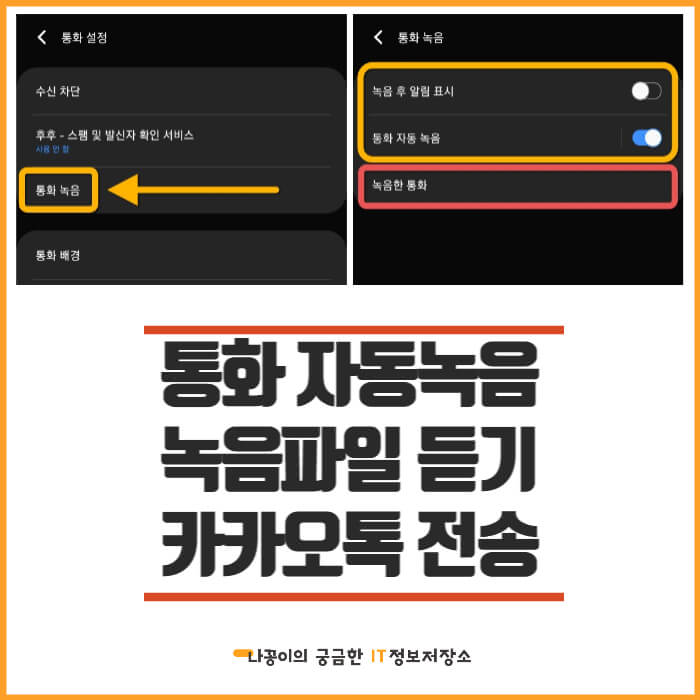





댓글